今天继续为各位忠实的粉丝更新我们的SolidWorks练习题,溪风一直强调,SolidWorks想要快速的入门提高的方法就是要SolidWorks视频教程+SolidWorks练习。现在这个时代,看书其实是没有视频快点,因为视频的普及以及它的生动形象操作的直观性,远远超过书籍的文字表述。所以SolidWorks视频教程可以让我们快速学会SolidWorks命令操作,而SolidWorks练习题则会让我们巩固学到的SolidWorks命令,付诸实践。通过做SolidWorks练习,熟悉并掌握每个命令。
今天分享的SolidWorks练习题是鹦鹉螺音响的建模,主要是通过放样命令,实现这个蜗壳的绘制,一起来做一下。
SolidWorks练习题之鹦鹉螺音响效果图
SolidWorks练习题之鹦鹉螺音响建模步骤
1、打开SolidWorks软件,新建零件,然后【前视基准面】画圆,剪裁一半。
2.【前视基准面】画两个圆弧。
2-1.在尺寸上【右键】-【链接数值】。
2-2.随便起个名字:缝隙。
3.【前视基准面】画圆弧,圆弧之间添加:相切 。
3-1.添加宽度,每个缝隙:5 对应一个较大的宽度:10、18、26、30 。
3-2.旋转4个缝隙【右键】-【链接数值】选择自定义的名称:fengxi 。
3-3.这个设置后,修改一个缝隙,其他的都会跟随变化。
4.【旋转】选择草图1 。
5.【右视基准面】画一个圆,这是放样的轮廓。
6.【基准面】选择:前视基准面+两个端点。
7.【基准面1】上画圆,这是另一个轮廓。
8.【放样】选择两个轮廓。
8-1.引导线——右键——SelectionManager:选择紫色曲线。
8-2.选择第二根引导线。
9.【放样】轮廓:两个面;起始/结束约束:与面相切;引导线:草图的两个圆弧,
10.把缝隙:5 改成:0.1 。
11.【圆角】圆角类型:面圆角;半径:1 。
14.【移动/复制】移动——X方向:24 。
15.【移动/复制】旋转——Y轴:36度 。
16.【镜像-实体】。
17.在【前视基准面】画草图。
18.【旋转】。
20.【旋转】。
完成。
以上就是关于SolidWorks练习题之鹦鹉螺音响步骤,仅供参考,希望大家可以多做练习,自我完成。下面给出SolidWorks练习题之鹦鹉螺音响模型源文件供下载学习。
注:SolidWorks新手如果看图文版的SolidWorks练习题比较吃力,建议看我们的视频练习,会员高清视频可下载。
SolidWorks练习题之鹦鹉螺音响模型源文件下载




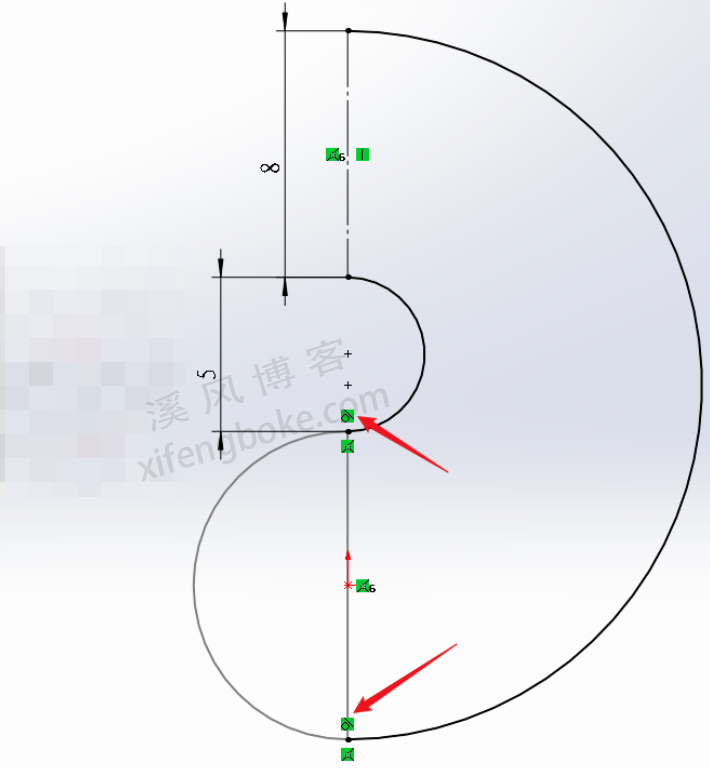


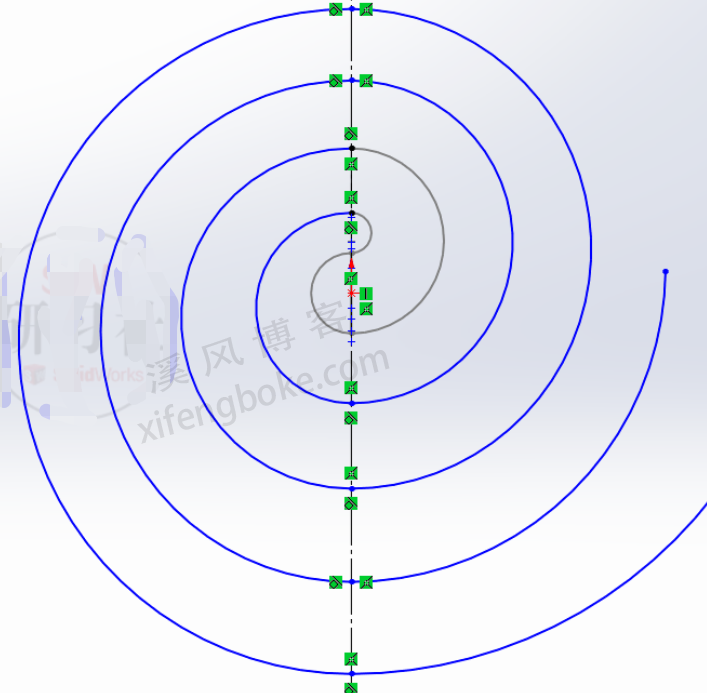

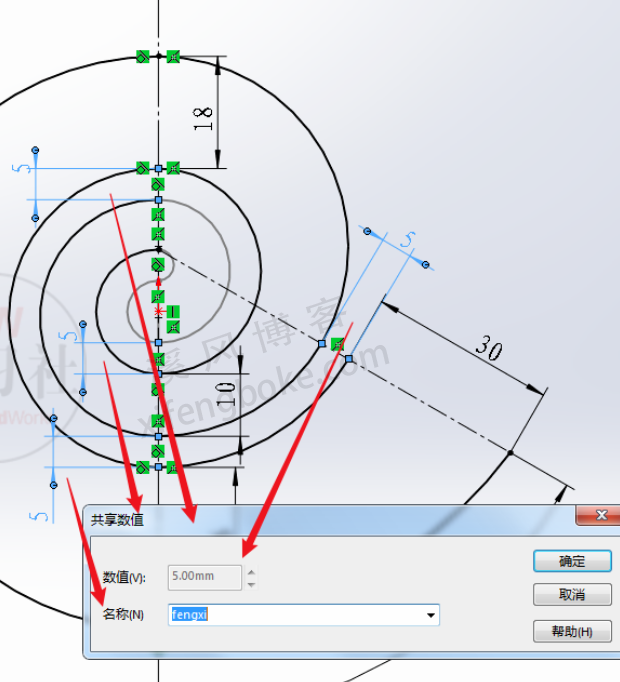

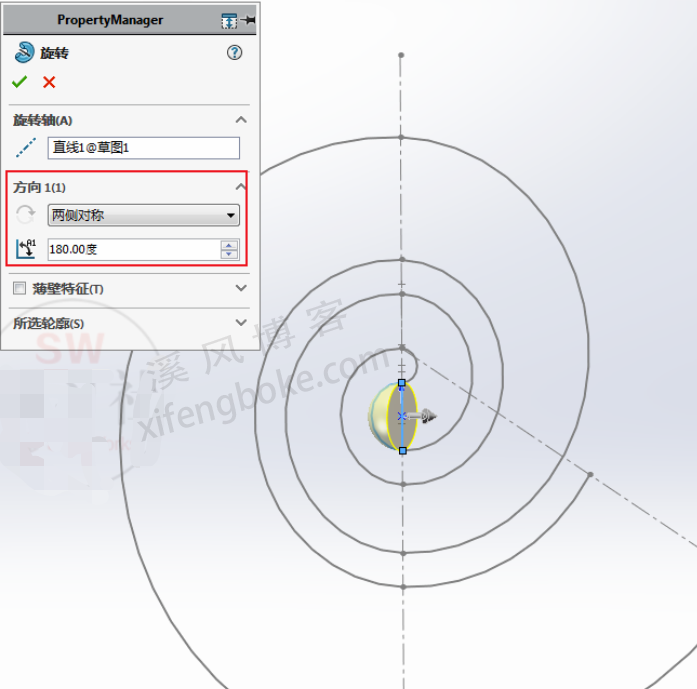


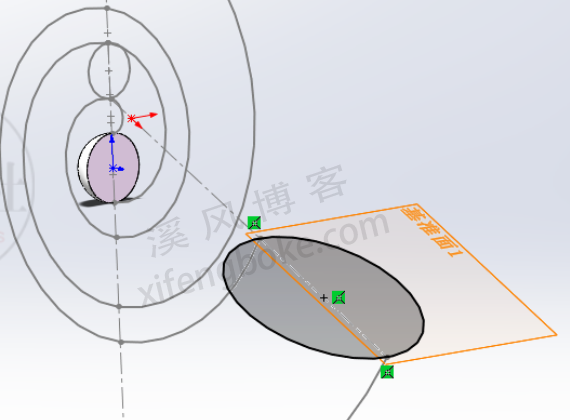

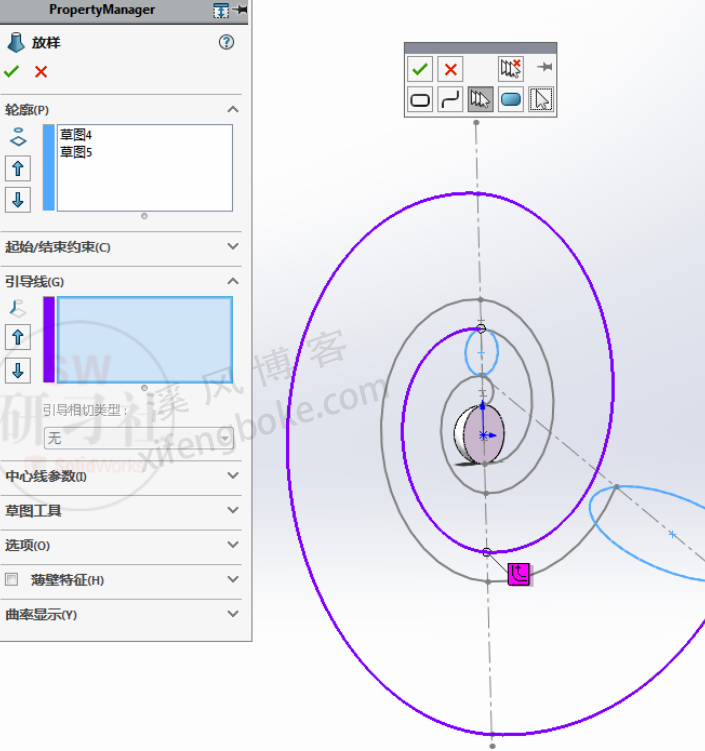


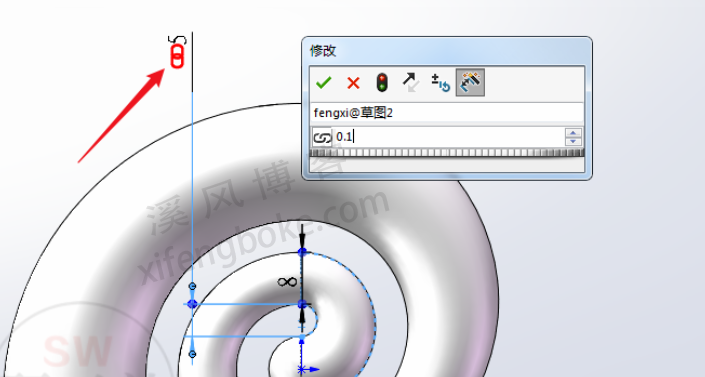
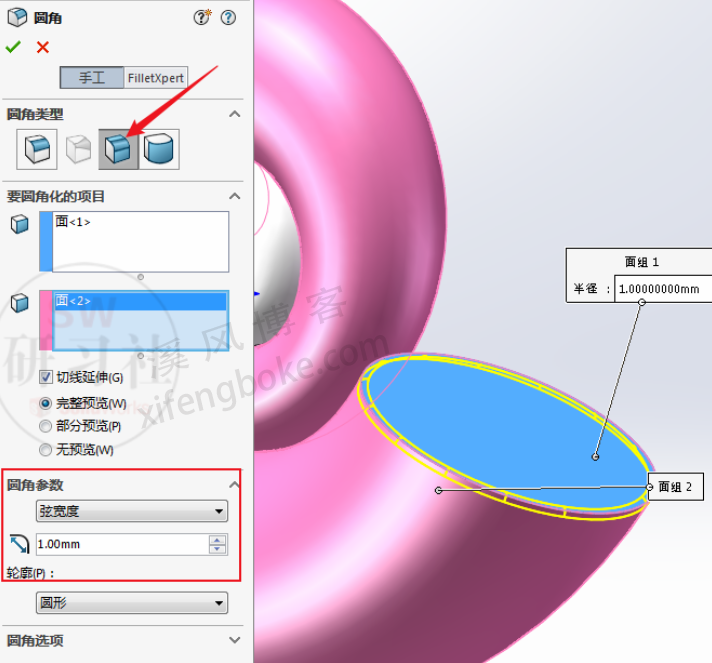
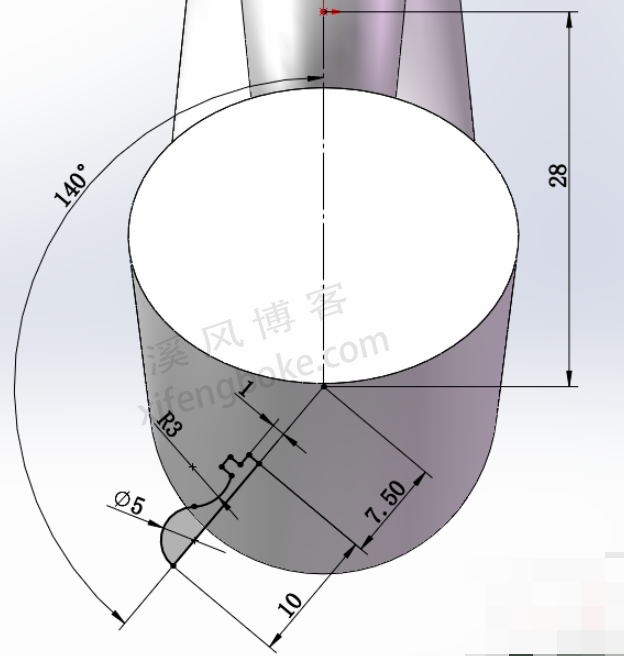



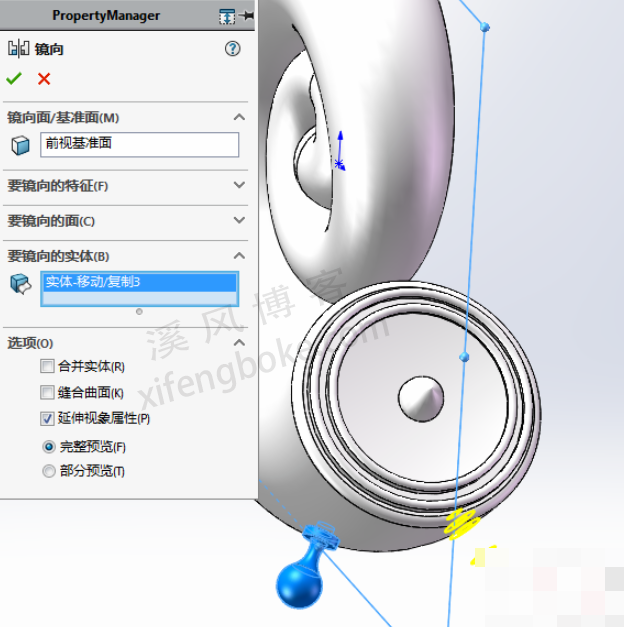
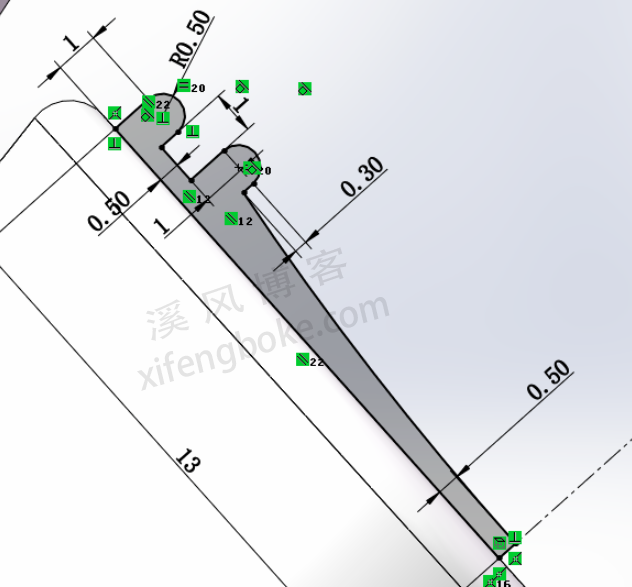
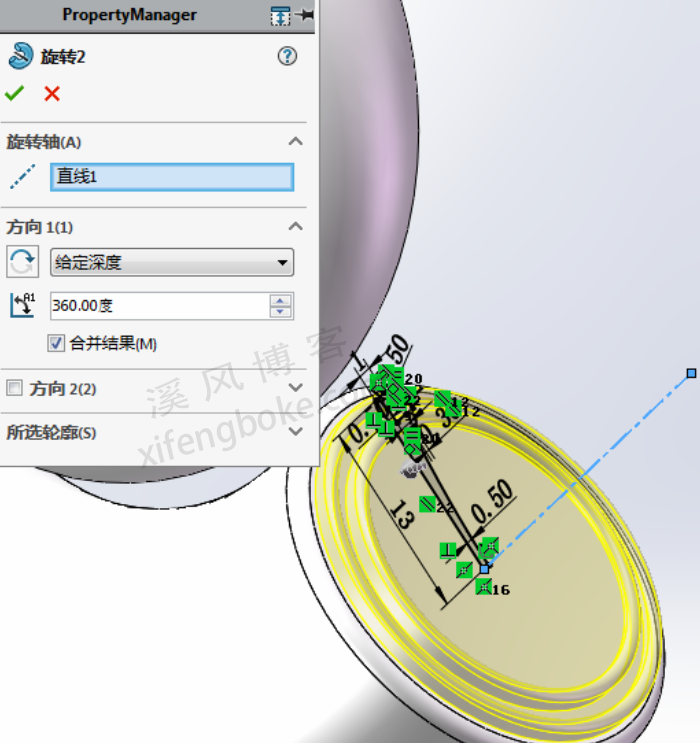













还没有评论,来说两句吧...